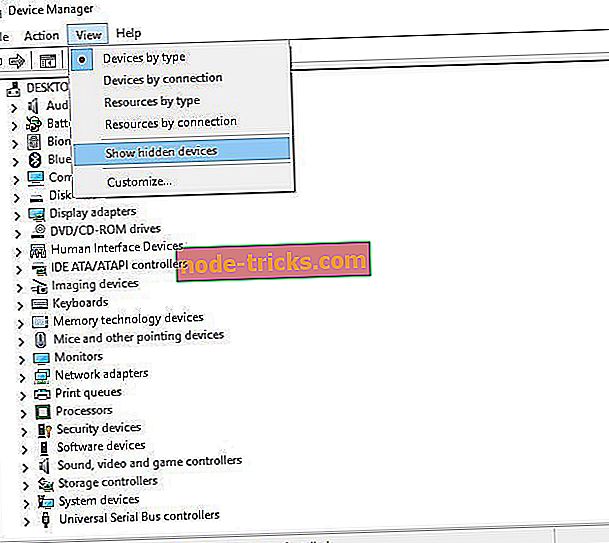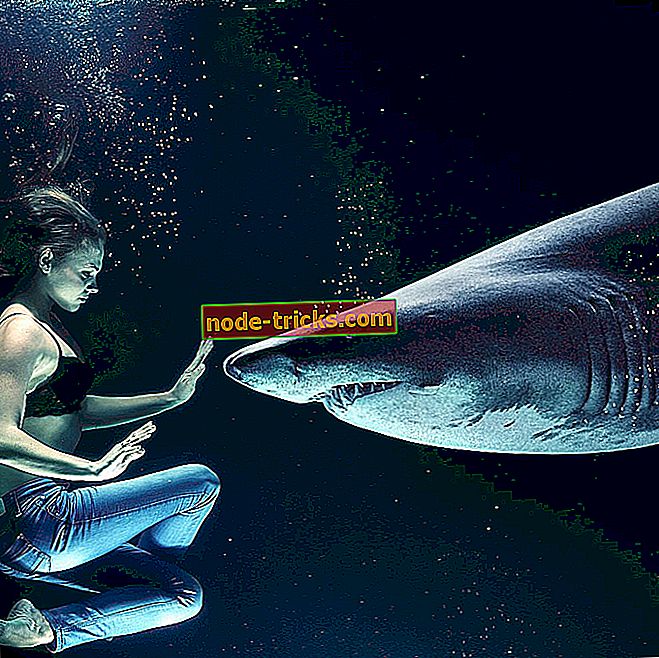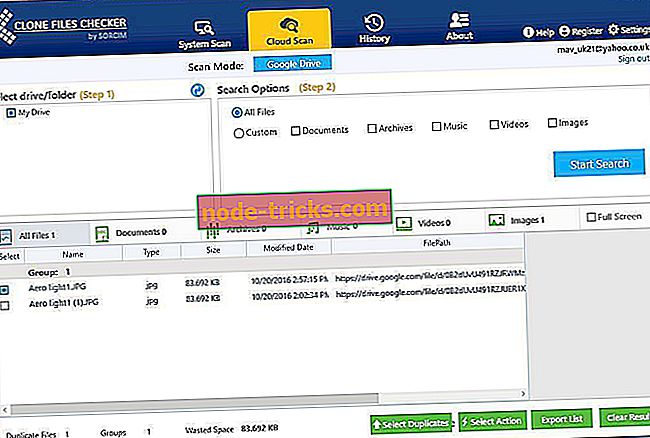FIX: ei saa mängida Forza Horizon 4 võrgus arvutist
6 kiiret lahendust Forza Horizon 4 parandamiseks
- Installige uuesti Teredo adapter
- Kontrollige, kas Windows Defenderi tulemüür on sisse lülitatud
- Lülitage kolmanda osapoole viirusetõrjetarkvara välja
- VPN-tarkvara desinstallimine
- Kontrollige IP-abistaja teenust on lubatud
- Luba Xbox Live Networking / Xbox Live Auth Manager teenused
Forza Horizon 4 on põnev võidusõidu mäng Windows 10 ja Xbox One jaoks. Mõned kasutajad on foorumis siiski teatanud, et nad ei saa Windowsis Forza Horizon 4 multiplayer võistlusi mängida.
Üks mängija ütles: „ Ma olen nüüd mänginud neli kuni viis päeva, kuid ma pole kunagi võrguga ühendust saanud. Kui üritan ühendust saada „Horizon Life'iga”, kuvatakse see lihtsalt ekraani ülaosas asuvale laadimistekstile. "
Forza Horizon 4 on Xbox Live multiplayer mäng. Seega on mängijatel, kes mängivad Horizon 4 võrgus, vaja Teredo IPsec-ühendust. Nii et mängijad ei saa tavaliselt seda mängu mängida, kui Teredo võrgukaardi abil on midagi.
Sellisena kinnitab Teredo ühenduvus tavaliselt Forza Horizon 4 multiplayer. Need on mõned resolutsioonid, mis võivad Horizon 4 multiplayer režiimi parandada.
Kuidas fikseerida Forza Horizon 4 mitme mängija režiimi
1. Paigaldage Teredo adapter uuesti
- Esmalt proovige Teredo adapter uuesti installida. Selleks Windows 10-s vajutage Windowsi klahvi + X kiirklahvi ja valige käsuviip (admin) .
- Input 'netsh interface Teredo set state keelatakse' käsureal ja vajutage sisestusklahvi.

- Seejärel klõpsake menüüs Win + X käsku Device Manager ( Seadmehaldur), et avada allpool näidatud aken.

- Klõpsake nuppu Vaata ja valige Näita peidetud seadmeid.
- Seadme kategooria laiendamiseks topeltklõpsake Network adapterid.
- Seejärel paremklõpsake seal loetletud Teredo adapterit ja valige Uninstall .
- Taaskäivitage Windows pärast adapteri eemaldamist.
- Avage uuesti tõstetud käsuviip.
- Sisend 'netsh liides Teredo seadistab oleku tüübi = vaikimisi' ja vajuta adapteri uuesti lubamiseks Enter. Seejärel paigaldab adapter automaatselt.

2. Kontrollige, kas Windows Defenderi tulemüür on sisse lülitatud
Windows Defenderi tulemüür võib mõnikord blokeerida mitme mängijaga mänguühendused. Sellest tulenevalt võivad mõned mängijad tulemüüri välja lülitada mitme mängijaga mängude jaoks. Kuid Windows Defenderi tulemüür peab olema lubatud Teredo IPsec-ühenduse jaoks. Mõned Forizon Horizon 4 mängijad on isegi kinnitanud, et WDF-i pööramine fikseeritud mängu multiplayer režiimile. Seega kontrollige, kas Windows Defenderi tulemüür on sisse lülitatud järgmiselt.
- Cortana otsingukasti avamiseks vajutage nupule Tüüp siia otsimiseks.
- Seejärel sisestage otsingusõna märksõnaks „Windows Defender Firewall”.
- Valige Windows Defenderi tulemüüri juhtpaneeli rakenduse avamiseks.

- Klõpsake allpool asuvate valikute avamiseks nuppu Lülita Windows Defender Firewall sisse või välja .

- Valige nii Windowsi kaitsja tulemüüri sisselülitamise suvandid.
- Seejärel klõpsake nuppu OK ja taaskäivitage Windows.
- Windows Defenderi tulemüüri poliitika lähtestamine võib osutuda väärtuslikuks. Selleks avage käsuviip administraatorina.
- Seejärel sisestage käsureale 'netsh advfirewall set currentprofile firewallpolicy blockinbound, allowoutbound' ja vajutage sisestusklahvi.
3. Lülitage kolmanda osapoole viirusetõrjetarkvara välja
Kolmanda osapoole viirusetõrjetarkvara võib ka Teredo IPsec-ühenduse katkestada. Tagamaks, et see nii ei ole, lülitage kolmanda osapoole viirusetõrje utiliidid välja. Kasutajad saavad seda tavaliselt teha paremklõpsates viirusetõrje utiliidi süsteemisalve ikoonil ja valides kontekstimenüüst väljalülitamise või keelamise sätte.
Teise võimalusena saavad kasutajad puhverdada Windowsi, et tagada, et viirusetõrje pakett ei tööta järgmiselt.
- Avage käivitusseade Windowsi klahvi + R kiirklahviga.
- Sisestage "msconfig" lahtrisse Open ja vajutage klahvi Return.

- Valige vahekaardil Üldist valikuline valik.
- Tühjendage märkeruut Laadi käivituselemendid .
- Valige suvand Kasuta alglaadimise konfiguratsiooni ja Laadi süsteemi teenuste seaded.
- Klõpsake vahekaardil Services (Teenused), mis on pildil allpool.

- Valige menüü Peida kõik Microsofti teenuste seaded.
- Kolmanda osapoole teenuste valiku tühistamiseks valige suvand Disable all .
- Seadete kinnitamiseks vajutage nuppu Apply .
- Seejärel klõpsake akna sulgemiseks OK .
- Windowsi taaskäivitamiseks klõpsake nuppu Taaskäivita .
4. Eemaldage VPN-tarkvara
Ühendatud VPN-klienditarkvara võib keelata ka Forza Horizon 4 multiplayer-ühendused. Seega veenduge, et ühendate VPN-kliendid lahti. Mõned kasutajad võivad siiski vajada VPN-tarkvara ja selle võrgukaardi täielikku eemaldamist, et see ei takista Tereda kasutamist.
Nii saavad kasutajad Windows 10-s VPN-võrguadapteri desinstallida.
- Paremklõpsake Windows 10 nupul Start ja klõpsake käsku Seadmehaldur.
- Valige menüüst Vaade peidetud seadmed .
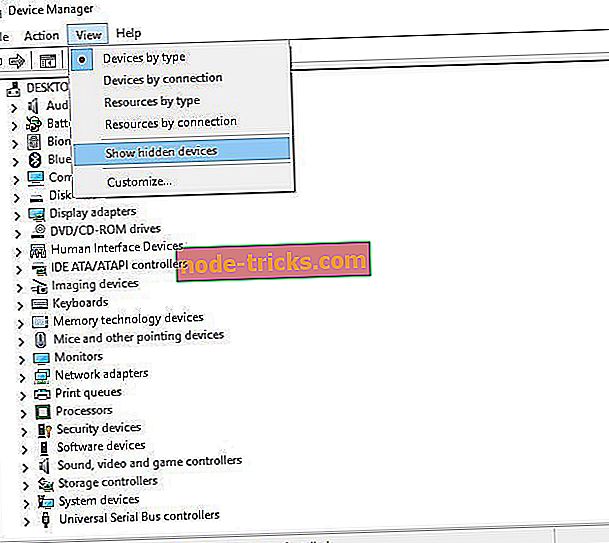
- Seejärel topeltklõpsake jaotises Seadmehaldur kategooriat Võrguadapterid.
- Seejärel paremklõpsake VPN-i TAP-adapterit ja valige Uninstall .
- Pärast adapteri eemaldamist taaskäivitage Windows 10.
5. Kontrollige, kas IP Helperi teenus on lubatud
IP Helper on üks Xbox Live'i nõutavatest teenustest. Forza Horizon 4 multiplayer ei tööta, kui see teenus ei ole lubatud. Kasutajad saavad kontrollida, kas IP Helperi teenus on sisse lülitatud järgmiselt.
- Avage Käivita Windowsis.
- Sisestage Run's tekstikasti „services.msc” ja vajutage nuppu OK .
- Seejärel topeltklõpsake vahetult allpool näidatud akna avamiseks teenust IP Helper.

- Valige rippmenüüst Startup type ( Automaatne) valik Automatic ( Automaatne) .
- Klõpsake nuppu Start .
- Uute seadete rakendamiseks vajutage nuppu Apply .
- Akna sulgemiseks klõpsake OK .
Pange tähele, et IP Helperil on ka mõned sõltuvusteenused, mida tuleb lubada. Paremklõpsake IP Helper ja valige Properties. Valige vahekaart Dependencies, mis loetleb IP Helperi sõltuvusteenused. Seejärel kontrollige, kas need teenused on lubatud.
6. Luba Xbox Live Networking / Xbox Live Auth Manager teenused
Xbox Live Networking ja Xbox Live Auth Manager on kaks muud teenust, mis tuleb Xbox Live'i jaoks lubada. Kasutajad saavad need teenused võimaldada sama palju kui IP Helper. Siiski valige Xbox Live Networking'i ja Xbox Live Auth Manager teenuste automaatse käivitamise asemel Käsitsi.
Need on mõned resolutsioonid, millega mängijad saavad Forza Horizon 4 multiplayer mängimiseks määrata. Pea meeles, et mängu Xbox Live serveri ühenduvus vajab tavaliselt kinnitust, mida mängijad saavad kontrollida, klõpsates Xboxi rakenduses Settings > Network .
NENDEGA SEOTUD ARTIKLID, MIDA TÄHELEPANEKUD:
- Täielik parandus: Teredo ei suuda Windows 10-s viga kvalifitseerida
- Fix: Forza Horizon 3 jookseb Xbox One'iga peatamisel
- 5 parimat võidusõidu ratast Windows 10 jaoks